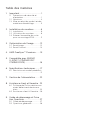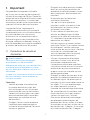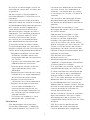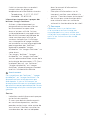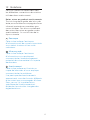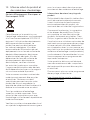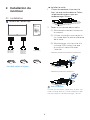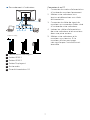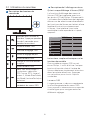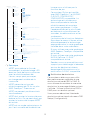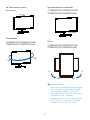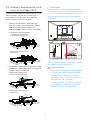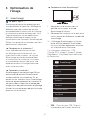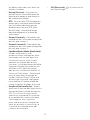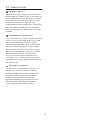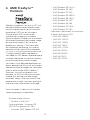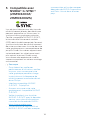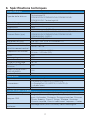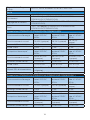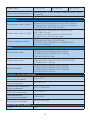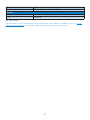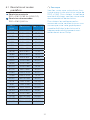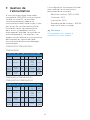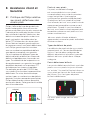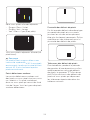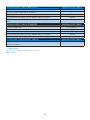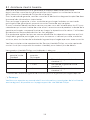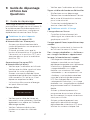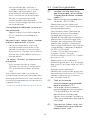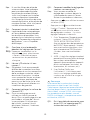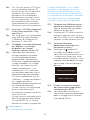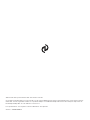Evnia 27M1N3200ZS/00 Manuel utilisateur
- Catégorie
- Téléviseurs
- Taper
- Manuel utilisateur
Ce manuel convient également à

Table des matières
1. Important ....................................... 1
1.1 Précautions de sécurité et
d’entretien ...................................... 1
1.2 Notations ....................................... 4
1.3 Mise au rebut du produit et des
matériaux d’emballage .............. 5
2. Installation du moniteur ............ 6
2.1 Installation ..................................... 6
2.2 Utilisation du moniteur .............. 8
2.3 Enlever l’ensemble du socle
pour un montage VESA ..............11
3. Optimisation de l’image ........... 12
3.1 SmartImage ..................................12
3.2 SmartContrast .............................. 14
4. AMD FreeSync™ Premium ........15
5. Compatible avec NVIDIA®
G-SYNC® (27M1N3200Z/
27M1N3200ZS) ...........................16
6. Spécications techniques ........ 17
6.1 Résolution et modes prédénis
......................................................... 21
7. Gestion de l’alimentation ....... 22
8. Assistance client et Garantie .. 23
8.1 Politique de Philips relative aux
pixels défectueux des écrans
plats ...............................................23
8.2 Assistance client & Garantie ...26
9. Guide de dépannage et Foire
Aux Questions ............................ 27
9.1 Guide de dépannage ................ 27
9.2 Questions générales .................28

1
1. Important
Ce guide électronique de l’utilisateur
est conçu pour toutes les personnes qui
utilisent le moniteur de Philips. Prenez le
temps de lire ce Manuel d'utilisation avant
d’utiliser votre moniteur. Il contient des
informations et des notes importantes au
sujet de l'utilisation de votre moniteur.
La garantie Philips s'applique à la
condition que le produit soit manipulé
correctement pour son utilisation prévue
et conformément aux instructions
d'utilisation, et sur présentation de la
facture d'origine ou du ticket de caisse
d'origine, indiquant la date de l'achat, le
nom du revendeur ainsi que le modèle et
le numéro de production du produit.
1.1 Précautions de sécurité et
d’entretien
Avertissements
L’utilisation de touches de réglages,
d’ajustements ou de procédures
diérentes de celles qui sont décrites dans
ce manuel pourrait présenter un risque
de choc électrique, d’électrocution et/ou
mécanique.
Lorsque vous connectez et utilisez le moniteur
de votre ordinateur, lisez et respectez les
consignes suivantes :
Opération
• Veuillez protéger le moniteur de
la lumière directe du soleil, des
forts éclairages et ne l’utilisez pas
à proximité de sources de chaleur.
L’exposition prolongée à ces types
d’environnement peut causer des
dommages au moniteur et une
décoloration.
• Protégez l’écran contre le pétrole.
Le pétrole peut endommager le
couvercle en plastique de l’écran et
annuler la garantie.
• Éloignez tout objet pouvant tomber
dans les orifices de ventilation ou
empêcher le refroidissement correct
des composants électroniques du
moniteur.
• N’obstruez pas les fentes de
ventilation du boîtier.
• Lors de la mise en place du
moniteur, veillez à ce que la fiche
d’alimentation et la prise soient
facilement accessibles.
• Si vous mettez le moniteur hors
tension en débranchant le câble
secteur ou le câble d’alimentation
CC, attendez 6 secondes avant de
rebrancher ces câbles.
• Utilisez toujours le cordon secteur
fourni par Philips. Si le cordon secteur
est manquant, veuillez contacter
votre centre de service local. (Veuillez
consulter les coordonnées de
service indiquées dans le manuel
d’informations importantes.)
• Utilisez l’alimentation électrique
spécifiée. Assurez-vous d’utiliser
le moniteur uniquement avec
l’alimentation électrique spécifiée.
L’utilisation d’une tension incorrecte
entraîne des dysfonctionnements
et peut causer un incendie ou une
décharge électrique.
• Protégez le câble. Ne tirez pas et ne
pliez pas le câble d’alimentation et
le câble de signal. Ne placez pas le
moniteur ou tout autre objet lourd sur
les câbles. S’ils sont endommagés,
les câbles peuvent causer un
incendie ou une décharge électrique.
• Ne soumettez pas le moniteur à de
fortes vibrations ou à des impacts
violents lorsque vous l’utilisez.
• Pour éviter d’éventuels dommages,
par exemple le décollement du
panneau de l’écran, veillez à ce que
le moniteur ne soit pas incliné vers le
bas de plus de -5 degrés. Si un angle
d’inclinaison de plus de -5 degrés

2
est utilisé, les dommages causés au
moniteur ne seront pas couverts par
la garantie.
• Ne pas cogner ni faire tomber le
moniteur pendant l’utilisation ou le
transport.
• L’utilisation excessive du moniteur
peut provoquer un malaise oculaire. Il
est préférable d’effectuer des pauses
plus courtes et plus fréquentes à
votre poste de travail plutôt que
des pauses plus longues et moins
fréquentes; Par exemple une pause
de 5 à 10 minutes après 50 à 60
minutes d’utilisation de l’écran
en continu est susceptible d’être
plus bénéfique qu’une pause de
15 minutes toutes les deux heures.
Essayez de protéger vos yeux de la
fatigue oculaire lors de l’utilisation de
l’écran pour une période donnée en :
• Regardant quelque chose à des
distances variables après une
longue période de concentration
sur l’écran.
• Clignant consciemment des yeux
fréquemment en travaillant.
• Fermant et en faisant rouler les
yeux doucement pour vous
détendre.
• Repositionnant votre écran à une
hauteur et à un angle appropriés
en fonction de votre stature.
• Réglant la luminosité et le
contraste à un niveau approprié.
• Réglant l’éclairage environnant
à un niveau semblable à la
luminosité de votre écran, en
évitant l’éclairage fluorescent, et
les surfaces qui ne reflètent pas
trop de lumière.
• Consultant un médecin si vous
présentez des symptômes.
Maintenance
• Afin de protéger votre moniteur
contre des dommages, n’appuyez
pas trop fortement sur l’écran LCD.
Lorsque vous déplacez le moniteur,
saisissez-le par son cadre pour le
soulever ; ne mettez pas vos mains
ni vos doigts sur l’écran LCD pour le
soulever.
• Les solutions de nettoyage à base
de pétrole peuvent endommager
les parties en plastique et annuler la
garantie.
• Débranchez le moniteur si vous
envisagez de ne pas l’utiliser pendant
un certain temps.
• Débranchez le moniteur si vous
voulez le nettoyer. Pour ce faire,
utilisez un chiffon légèrement
humide. Vous pouvez aussi vous
servir d’un chiffon sec, pour autant
que le moniteur soit hors tension. Par
contre, n’utilisez jamais de solvants
organiques, tels que l’alcool ou des
liquides à base d’ammoniaque, pour
nettoyer le moniteur.
• Afin d’éviter tout risque
d’électrocution ou
d’endommagement permanent à
l’appareil, n’exposez pas le moniteur
à la poussière ni à la pluie.
• Si le moniteur est mouillé, séchez-le
immédiatement avec un chiffon sec.
• Si votre moniteur est mouillé par de
l’eau, essuyez-le aussi rapidement
que possible à l’aide d’un chiffon
sec. Si un corps étranger ou de l’eau
pénètrent dans le moniteur, mettez-
le immédiatement hors tension et
débranchez le cordon secteur. Retirez
ensuite le corps étranger ou épongez
l’eau et envoyez le moniteur au
centre de maintenance.
• Ne pas stocker ni utiliser le moniteur
dans des endroits tels qu’il risque
d’être exposé à de la chaleur, à la
lumière directe du soleil ou à un froid
extrême.
• Afin d’assurer les performances
optimales de votre moniteur et
l’utiliser pendant plus longtemps,

3
il doit se trouver dans un endroit
compris dans les plages de
température et d’humidité suivantes.
• Température : 0-40°C 32-104°F
• Humidité : 20-80% HR
Informations importantes à propos des
brûlures /images fantômes
• Activez systématiquement un
programme économiseur d’écran
en mouvement lorsque votre
écran n’est pas sollicité. Activez
systématiquement une application
de rafraîchissement périodique de
votre moniteur pour afficher un
contenu statique fixe. L’affichage
sans interruption d’image statique
ou immobile sur une longue période
peut engendrer des “brûlures”,
également appelée “images
résiduelles” ou “images fantômes” sur
votre écran.
• Ces images “brûlures”, “images
résiduelles” ou “images fantômes”
sont un phénomène bien connu de la
technologie des panneaux LCD. Dans
la plupart des cas, ces “brûlures”,
“images résiduelles” ou “images
fantômes” disparaît progressivement
une fois l’alimentation éteinte.
Avertissement
Les symptômes de "brûlures", "images
résiduelles" ou "images fantômes" ne
disparaîtront pas et ne pourront pas
être réparés si vous n’utilisez pas un
économiseur d’écran ou une application
de rafraîchissement périodique de l’écran.
Ce dommage n’est pas couvert par votre
garantie.
Service
• Le boîtier ne doit être ouvert que par
un technicien qualifié.
• Si vous avez besoin de documents
en vue d’une réparation, veuillez
prendre contact avec votre centre de
service local. (Veuillez consulter les
coordonnées de service indiquées
dans le manuel d’informations
importantes.)
• Pour plus d’informations sur le
transport, veuillez vous référer à la
section “Caractéristiques techniques”.
• Ne laissez pas votre moniteur dans
une voiture ni dans un coffre de
voiture à la lumière directe du soleil.
Remarque
Adressez-vous à un technicien
si le moniteur ne fonctionne pas
normalement ou si vous n’êtes pas
sûr(e) de la procédure à suivre après
avoir lu les instructions du mode
d’emploi.

4
1.2 Notations
Les sous-parties suivantes décrivent
les diérentes conventions de notation
utilisées dans ce document.
Notes, mises en garde et avertissements
Tout au long de ce guide, des blocs de
texte pourront être accompagnés d’une
icône et imprimés en caractères gras
ou en italiques. Ces blocs contiennent
des notes, des mises en garde ou des
avertissements. Ils sont utilisés de la
façon suivante:
Remarque
Cette icône indique l’existence
d’informations et de conseils importants
vous aidant à mieux utiliser votre
ordinateur.
Mise en garde
Cette icône indique l’existence
d’informations vous expliquant
comment éviter l’endommagement
potentiel de votre matériel ou la perte
de données.
Avertissement
Cette icône indique qu’il existe un
risque de blessures et vous explique
comment éviter le problème.
Il se peut que des avertissements
apparaissent sous des formats diérents
et ne soient pas accompagnés d'icônes.
Dans ces cas-là, la présentation
spécique de l'avertissement est
dictée par les autorités chargées des
réglementations.

5
1.3 Mise au rebut du produit et
des matériaux d’emballage
Déchets d'Équipements Électriques et
Électroniques-DEEE
Cette Marque sur le produit ou sur
l’emballage indique que, conformément
à la Directive européenne 2012/19/UE
régissant l’utilisation des équipements
électriques et électroniques, ce
produit ne peut pas être jeté avec
les ordures ménagères. Vous êtes
responsable de l’élimination de cet
équipement via un lieu de collecte de
déchets d’équipements électriques
et électroniques désignés. Afin de
déterminer les lieux de collecte de
tels équipements électriques et
électroniques, veuillez contacter
les autorités locales pour connaître
l’organisme d'élimination des déchets
dont dépend votre foyer ou le magasin
où vous avez acheté le produit.
Votre nouveau moniteur contient des
matériaux qui peuvent être recyclés
et réutilisés. Certaines sociétés
spécialisées peuvent recycler votre
produit de façon à augmenter la
quantité de matériaux réutilisables et à
réduire le volume de mise au rebut.
Tous les matériaux d’emballage
superflus ont été supprimés. Nous
avons fait de notre mieux pour que
l'emballage soit facilement séparable en
matériaux basiques.
Veuillez consulter votre revendeur local
au sujet de la règlementation en vigueur
pour la mise au rebut de votre ancien
moniteur et des matériaux d'emballage.
Informations de retour/recyclage du
produit
Philips établit des objectifs viables d'un
point de vue technique et économie,
visant à optimiser les performances
environnementales du produit, du
service et des activités de l'organisation.
Concernant le planning, la conception
et les étapes de production, Philips
se concentre sur une fabrication de
produits facilement recyclables. Chez
Philips, la gestion de la n de vie inclut
l'implication aux initiatives nationales de
reprise et aux programmes de recyclage,
lorsque cela est possible, idéalement
en coopération avec la concurrence, en
recyclant tous les matériaux (produits et
matériaux d'emballage correspondants),
conformément à l'ensemble des lois sur
l'environnement et au programme de
reprise de l'entreprise.
Votre produit a été conçu et fabriqué
avec des matériaux et des composants
de haute qualité pouvant être recyclés
et réutilisés.
Pour en savoir plus sur notre programme
de recyclage, visitez le site
http://www.philips.com/a-w/about/
sustainability.html

6
2. Installation du
moniteur
2.1 Installation
Contenu de l'emballage
27M1N3200VS
27M1N3200VL
27M1N3200ZS
*Earphone-Hang
27M1N3200Z
27M1N3200ZA
27M1N3200V
27M1N3200VA
*DP
*HDMI Power
Quick start
Register your product and get support at www.philips.com/welcome
27M1N3200Z
27M1N3200ZA
27M1N3200ZS
27M1N3200V
27M1N3200VA
27M1N3200VS
27M1N3200VL
* Variable selon la région
Installer le socle
1. Placez le moniteur, face vers le
bas, sur une surface douce. Faites
attention de ne pas rayer ou
endommager l’écran.
2. Tenez le socle avec deux mains.
(1) Attachez doucement la base sur
le support.
(2) Utilisez vos doigts pour serrer la
vis située dans la partie inférieure
de la base.
(3) Attachez avec soin le socle à la
colonne VESA jusqu’à ce que
le socle soit verrouillé avec
l’attache.
27M1N3200Z/27M1N3200ZA/27M1N3200V/27M1N3200VA
27M1N3200ZS/27M1N3200VS/27M1N3200VL
1
1
2
3
3
2
Avertissement
Placez le moniteur, face vers le bas, sur
une surface douce. Faites attention de
ne pas rayer ou endommager l’écran.

7
Raccordement à l'ordinateur
Earphone-Hang
1
2563 4
1 Verrou antivol Kensington
2 Entrée HDMI 1
3 Entrée HDMI 2
4 Entrée Displayport
5 Sortie audio
6 Prise d’alimentation CA
Connexion à un PC
1. Connectez le cordon d'alimentation
à l'arrière du moniteur fermement.
2. Mettez votre ordinateur hors
tension et débranchez son câble
d'alimentation.
3. Connectez le câble de signal du
moniteur au connecteur vidéo situé
à l'arrière de votre ordinateur.
4. Insérez les câbles d'alimentation
de votre ordinateur et du moniteur
dans une prise secteur.
5. Mettez votre ordinateur et le
moniteur sous tension. Si le
moniteur affiche une image,
cela signifie que l'installation est
terminée.

8
2.2 Utilisation du moniteur
Description des boutons de
commande
Appuyez pour allumer le
moniteur. Appuyez pendant
plus de 3 secondes pour
éteindre le moniteur.
Affiche le menu OSD
.
Confirme le réglage OSD.
Ajuster le réglage de jeu.
Ajuste le menu OSD.
Change la source d'entrée
du signal.
Ajuste le menu OSD.
-
Menu Jeu SmartImage. Il
y a plusieurs sélections :
FPS, Course, RTS, Joueur 1,
Joueur 2, Mode BleuFaible,
EasyRead (LectureFacile) et
Désactivé.
Retourne au niveau
précédent du menu OSD.
Description de l’achage sur écran
Qu’est-ce que Achage à l’écran (OSD)?
La fonction d’achage des menus à
l’écran (OSD) est présente avec tous
les écrans LCD de Philips. Elle permet à
l’utilisateur nal d’eectuer des réglages
d’écran ou de sélectionner directement
les fonctions de l’écran par le biais d’une
fenêtre d’instructions apparaissant
à l’écran. Une interface conviviale,
semblable à celle reproduite ci-après,
apparaît :
Instructions simples et basiques sur les
touches de contrôle
Pour accéder au menu OSD sur cet
écran Philips, il suffit d'utiliser l'unique
bouton à bascule situé à l'arrière de
l'écran. déplacez simplement le bouton
dans les quatre directions. Appuyez
sur ce bouton pour choisir l'option
souhaitée.
Le menu OSD
L'organigramme ci-dessous représente
la structure générale du menu OSD.
Vous pourrez si nécessaire vous reporter
à cette figure pour naviguer entre les
différents réglages.

9
Main menu Sub menu
Picture
OSD Setting
Setup
Language
Color
Game Setting
Audio
LowBlue
Mode
Input
SmartSize
Horizontal
Vertical
Transparency
OSD Time Out
Color Temperature
sRGB
0~100
0~100
5s, 10s, 20s, 30s, 60s
Native, 5000K, 6500K, 7500K, 8200K, 9300K, 11500K
Red: 0~100
Green: 0~100
Blue: 0~100
On 1, 2, 3, 4
Size (1,2,3,4,5,6,7)
Brightness (0~100)
~200
Contrast(0~100)
H. position
V. position
Panel Size
1:1
Aspect
17'' (5:4), 19”(5:4),19''W (16:10), 22''W (16:10),
18.5''W (16:9),19.5''W (16:9), 20''W (16:9), 21.5''W (16:9),
23''W (16:9),24''W (16:9),27”W(16:9)
English, Deutsch, Español, Ελληνική, Français, Italiano, Magyar, Nederlands,
Português, Português do Brasil, Polski , Русский, Svenska, Suomi, Türkçe,
Čeština, Українська, 简体中文, 繁體中文,日本語,한국어
Crosshair
Adaptive Sync
Low Input Lag
SmartResponse
SmartFrame
1 HDMI 2.0
2 HDMI 2.0
DisplayPort
SmartImage
Brightness
Contrast
Sharpness
SmartContrast
Gamma
Over Scan
Volume
Mute
0~100
Reset
Information
Yes, No
FPS/Racing/RTS/Gamer1/Gamer2/LowBlue Mode/
EasyRead/O
0~100
0~100
0~100
1.8, 2.0, 2.2, 2.4, 2.6
Pixel Orbiting
MPRT
MPRT Level
Remarque
• MPRT: pour réduire le flou de
mouvement, le rétroéclairage LED
émet un flash de façon synchrone
avec le rafraîchissement de
l’écran, ce qui peut provoquer
un changement notable de la
luminosité.
• MPRT nécessite un taux de
rafraîchissement de 75 Hz ou plus.
• AMD FreeSync™ Premium et
MPRT ne peuvent pas être activés
simultanément.
• MPRT doit ajuster la luminosité pour
réduire le flou. On ne peut donc pas
ajuster la luminosité lorsque MPRT
est activé.
• MPRT est un mode optimisé pour le
jeu. Il est conseillé de le désactiver
lorsque vous n’utilisez pas la
fonction de jeu.
• Ce moniteur Philips est certifié
avec AMD FreeSync™ et NVIDIA®
G-SYNC® (27M1N3200Z/
27M1N3200ZS) compatible. La
technologie est utilisée pour
faire correspondre le taux de
rafraîchissement du moniteur
aux cartes graphiques. Il offre
l’expérience de jeu la plus fluide
en réduisant ou en éliminant les
saccades, les déformations et les
soubresauts.
L’activation de la fonction Adaptive-
Sync dans le menu à l’écran active
automatiquement la technologie
appropriée selon la carte graphique
installée dans votre ordinateur :
Si vous utilisez une carte graphique
AMD Radeon, FreeSync compatible
est activé.
Si vous utilisez une carte graphique
NVIDIA GeForce, G-SYNC
compatible est activé.
• Rendez-vous sur www.philips.com/
support pour télécharger la dernière
version du dépliant et obtenir
davantage d’informations sur la
certification G-SYNC compatible.
Notification de résolution
Ce moniteur a été conçu pour offrir
des performances optimales à une
résolution native de 1920 x 1080. Si
vous allumez le moniteur à une autre
résolution, le message d’alerte suivant
s’affiche : Utilisez la résolution 1920 x
1080 pour un résultat optimal.
Vous pouvez désactiver l'alerte de
résolution native à partir du menu OSD
Setup (Configuration).

10
Fonction physique
Inclinaison
20°
-5°
Pivotement
(27M1N3200Z/27M1N3200ZA/
27M1N3200V/27M1N3200VA)
-45°
+45°
Ajustement de la hauteur
(27M1N3200Z/27M1N3200ZA/
27M1N3200V/27M1N3200VA)
130mm
Pivot
(27M1N3200Z/27M1N3200ZA/
27M1N3200V/27M1N3200VA)
90°-90°
0°0°
Avertissement
• Pour éviter d’éventuels dommages
à l’écran, tels que le décollement
du panneau, veillez à ce que le
moniteur ne soit pas incliné vers le
bas de plus de -5 degrés.
• N’appuyez pas sur l’écran lorsque
vous ajustez l’angle du moniteur.
Tenez toujours par le boîtier.

11
2.3 Enlever l’ensemble du socle
pour un montage VESA
Avant de commencer à enlever le socle
du moniteur, suivez les instructions
suivantes pour réduire le risque de
blessure et/ou de dommage.
1. Placez le moniteur, face vers le
bas, sur une surface douce. Faites
attention de ne pas rayer ou
endommager l’écran. Puis soulevez
le support du moniteur.
27M1N3200Z/27M1N3200ZA/
27M1N3200V/27M1N3200VA
27M1N3200ZS/27M1N3200VS/
27M1N3200VL
2. En restant appuyé sur le bouton de
libération, faites basculer la base et
sortez-la en la glissant.
27M1N3200ZS/27M1N3200VS/
27M1N3200VL
27M1N3200Z/27M1N3200ZA/
27M1N3200V/27M1N3200VA
Remarque
Ce moniteur utilise une interface de
montage conforme à VESA de 100mm x
100mm. Vis de montage VESA M4. Pour
une installation murale, contactez le
fabricant.
100mm
100mm
-5°
0° 90°
* La conception de l’écran peut varier
par rapport aux illustrations.
Avertissement
• Pour éviter d’éventuels dommages
à l’écran, tels que le décollement
du panneau, veillez à ce que le
moniteur ne soit pas incliné vers le
bas de plus de -5 degrés.
• N’appuyez pas sur l’écran lorsque
vous ajustez l’angle du moniteur.
Tenez toujours par le boîtier.

12
3. Optimisation de
l’image
3.1 SmartImage
De quoi s’agit-il ?
SmartImage propose des préréglages qui
vous permettent d’optimiser l’achage de
diérents types de contenu en ajustant
dynamiquement la luminosité, le contraste,
la couleur et la netteté en temps réel. Qu’il
s’agisse de travaux sur des applications
de texte, d’achage d’images ou de
visualisation d’un clip vidéo, SmartImage de
Philips vous propose un moniteur avec des
performances optimisées.
Pourquoi en ai-je besoin ?
Vous attendez de votre moniteur
un achage optimisé de tous vos
types favoris de contenu. Le logiciel
SmartImage ajuste dynamiquement
la luminosité, le contraste, la couleur
et la netteté en temps réel pour une
expérience de visionnage améliorée
avec votre moniteur.
Comment ça marche ?
SmartImage est une technologie Philips
exclusive et de pointe. Elle analyse le
contenu aché sur votre écran. En se
basant sur un scénario choisi, SmartImage
optimise dynamiquement le contraste, la
saturation des couleurs et la netteté des
images pour des performances d’achage
ultimes, le tout en temps réel par la simple
pression sur un bouton.
Comment activer SmartImage ?
1. Appuyez sur le bouton vers la
gauche pour lancer le mode
SmartImage à l'écran.
2. Déplacez vers le haut ou le bas pour
choisir entre les différents modes de
smartImage.
3. L'affichage SmartImage sur l'écran
reste affiché pendant 5 secondes,
ou vous pouvez également pousser
sur la droite pour confirmer.
Il y a plusieurs sélections : FPS,
Course, RTS, Joueur1, Joueur2, Mode
BleuRéduit , EasyRead (LectureFacile)
et Désactivé.
• FPS : Pour les jeux FPS (Tireur à
la première personne). Améliore

13
les détails de niveau noir dans les
thèmes sombres.
• Racing (Courses) :
Pour jouer aux
jeux de courses Fournit des temps de
réponse plus rapides et une saturation
des couleurs plus élevée.
• RTS : Pour les jeux RTS (Strategie en
temps réel), une partie sélectionnée
par l’utilisateur peut être mise en
évidence pour les jeux RTS (avec
SmartFrame). La qualité d’image
peut être réglée pour la partie en
surbrillance.
• Gamer1 (Joueur1) : Paramètres de
préférence de l’utilisateur enregistrés
en tant que Joueur 1.
• Gamer2 (Joueur2) : Paramètres de
préférence de l’utilisateur enregistrés
en tant que Joueur 2.
• LowBlue Mode (Mode BleuFaible):
Mode LowBlue pour une
productivité qui ménage les yeux.
Les études ont montré que, tout
comme les rayons ultra-violets
peuvent provoquer des lésions
oculaires, la lumière bleue de faible
longueur d’onde rayonnée par les
afficheurs LED peut provoquer
des lésions oculaires et affecter la
vision au fil du temps. Développé
pour le bien-être, le réglage du
mode LowBlue Philips utilise une
technologie logicielle intelligente
pour réduire la lumière bleue de
courte longueur d’ondes et nocive.
• EasyRead (LectureFacile) : Aide à
améliorer la lecture des applications
à base de texte comme les ebooks
PDF. En utilisant un algorithme
spécial qui augmente le contraste
et la netteté du contenu du texte,
l’affichage est alors optimisé
pour une lecture sans fatiguer les
yeux, en ajustant la luminosité, le
contraste et la température des
couleurs du moniteur.
• Off (Désactivé) : Pas d’optimisation
par SmartImageGAME.

14
3.2 SmartContrast
De quoi s’agit-il ?
Cette technologie unique analyse de façon
dynamique le contenu à l'écran, et optimise
automatiquement le contraste du moniteur
pour une clarté visuelle et un plaisir visuel
maximum. Le rétroéclairage est ainsi
augmenté pour des images plus claires, plus
précises et plus lumineuses, ou diminué
pour un achage clair des images sur fond
sombre.
Pourquoi en ai-je besoin ?
Vous attendez une clarté visuelle optimale
et un confort visuel, quel que soit le type
de contenu à l'écran. SmartConstrast
contrôle dynamiquement le contraste et
ajuste le rétroéclairage pour des images
ou des écrans de jeu et de vidéo claires,
précises et lumineuses, et pour du texte
de bureautique lisible. En réduisant
la consommation électrique de votre
moniteur, vous réalisez des économies
énergétiques et prolongez la durée de vie
de votre écran.
Comment ça marche ?
Lorsque vous activez SmartContrast, ce
dernier va analyser le contenu aché
en temps réel et ajuster les couleurs et
contrôler l'intensité du rétroéclairage.
Cette fonction permet d'optimiser
dynamiquement le contraste pour plus
de plaisir dans votre divertissement,
visionnage de clips vidéo ou jeux.

15
4. AMD FreeSync™
Premium
Pendant longtemps, les jeux sur PC ont
pâti de la différence de fréquence de
rafraîchissement entre les processeurs
graphiques (GPU) et les moniteurs.
Il arrive que le GPU produise de
nombreuses images en un même
rafraîchissement, auquel cas le moniteur
affiche des fragments de chaque image
en une seule image. C'est ce qu'on
appelle le « tearing ». Pour résoudre
les problèmes de tearing, les joueurs
peuvent utiliser une fonction appelée
« v-sync » ou synchronisation verticale.
L'image risque toutefois de devenir
saccadée, le GPU devant attendre que le
moniteur demande un rafraîchissement
pour envoyer de nouvelles images.
Le mode v-sync dégrade également le
temps de réponse à la souris ainsi que la
fréquence finale d'images par secondes.
Avec la technologie AMD FreeSync™
Premium, tous ces problèmes sont
éliminés. Le GPU actualise le moniteur
chaque fois qu'une nouvelle image
est prête, ce qui offre aux joueurs une
expérience visuelle lisse sans tearing et
une réactivité optimale de l'affichage.
Vous trouverez ci-dessous la liste des
cartes graphiques compatibles.
• Système d’exploitation
• Windows 10/8.1/8/7
• Carte graphique : Gammes R9
290/300 et gammes R7 260
• Gammes AMD Radeon R9 300
• AMD Radeon R9 Fury X
• AMD Radeon R9 360
• AMD Radeon R7 360
• AMD Radeon R9 295X2
• AMD Radeon R9 290X
• AMD Radeon R9 290
• AMD Radeon R9 285
• AMD Radeon R7 260X
• AMD Radeon R7 260
• Ordinateurs de bureau à processeur
A-Series et Mobility APU
• AMD A10-7890K
• AMD A10-7870K
• AMD A10-7850K
• AMD A10-7800
• AMD A10-7700K
• AMD A8-7670K
• AMD A8-7650K
• AMD A8-7600
• AMD A6-7400K

16
5. Compatible avec
NVIDIA® G-SYNC®
(27M1N3200Z/
27M1N3200ZS)
Lors de jeux intenses avec des taux de
rafraîchissement élevés, des déchirures
peuvent apparaître sur l'écran sans la
synchronisation graphique optimale.
Certifié compatible NVIDIA® G-SYNC®,
le taux de rafraîchissement variable
(VRR) réduit le déchirement de l'écran et
synchronise le taux de rafraîchissement
de votre moniteur avec la sortie de votre
carte graphique pour une expérience de
jeu plus fluide. Les scènes apparaissent
instantanément, les objets paraissent
plus nets et le jeu est fluide, ce qui
vous donne une expérience visuelle
impressionnante et un sérieux avantage
concurrentiel.
Remarque
• Pour obtenir les meilleures
performances d’utilisation, veuillez
toujours vous assurer que votre
carte graphique prend en charge
la résolution et la fréquence de
rafraîchissement maximales de cet
écran Philips.
• Interface compatible NVIDIA®
G-SYNC® : DisplayPort.
• Assurez-vous que votre carte
graphique est compatible NVIDIA®
G-SYNC®.
• Veillez à mettre à jour le pilote
NVIDIA® G-SYNC® avec la dernière
version, pour plus d’informations,
consultez le site web de NVIDIA :
https://www.nvidia.com/.
• ©2019 NVIDIA, le logo NVIDIA et
NVIDIA G-SYNC sont des marques
commerciales et/ou des marques
déposées de NVIDIA Corporation
aux États-Unis et dans d’autres
pays.

17
6. Spécifications techniques
Image/Achage
Type de dalle d'écran
27M1N3200Z/27M1N3200ZA/27M1N3200ZS:
Technologie IPS
27M1N3200V/27M1N3200VA/27M1N3200VS/
27M1N3200VL:Technologie VA
Rétroéclairage W-LED
Taille de la dalle 27’’ (68,5 cm)
Proportions 16:9
Taille de pixel 0,3114 (H) mm x 0,3114 (V) mm
Contrast Ratio (typ.)
27M1N3200Z/27M1N3200ZA/27M1N3200ZS: 1100:1
27M1N3200V/27M1N3200VA/27M1N3200VS/
27M1N3200VL: 3000:1
Résolution optimale 1920 x 1080 @ 165 Hz
Angle de vue (typ.) 178° (H) / 178° (V) à Tx Contraste > 10
Amélioration de l’image SmartImage
Fréquence de
rafraîchissement vertical 48 Hz - 165 Hz
Fréquence horizontale 30 kHz - 160 kHz (HDMI)
30 kHz - 200 kHz (DP)
sRGB OUI
Gamme de couleurs OUI
Mode BleuRéduit OUI
Couleurs d’achage 16,7 M
AMD FreeSyncTM
Premium OUI
G Sync (27M1N3200Z/
27M1N3200ZS) OUI
LectureFacile OUI
Connectivité
Signal Input source HDMI, DisplayPort
Connecteurs
2 x HDMI 2,0 (HDCP 2,2 / HDCP 1,4)
1 x DisplayPort 1,2 (HDCP 2,2 / HDCP 1,4)
1 x Audio lähtö
Signal d’entrée Synchro séparée
Caractéristiques pratiques
Haut parleur intégré 5Wx2 (27M1N3200ZA/27M1N3200VA/27M1N3200VS)
Langues OSD
Anglais, Allemand, Espagnol, Grec, Français, Italien, Hon-
grois, Hollandais, Portugais, Portugais brésilien, Polonais,
Russe, Suédois, Finnois, Türkçe, Tchèque, Ukrainien,
Chinois simplié, Chinois traditionnel, Japaness, Coréen
Autres fonctions
pratiques Montage VESA (100 x 100mm), Verrou Kensington

18
Compatibilité Plug
& Play DDC/CI, sRGB, Windows 10/8.1/8/7, Mac OSX
Socle
Inclinaison -5 / +20 degrés
Pivotement -45 / +45 degrés (27M1N3200Z/27M1N3200ZA/
27M1N3200V/27M1N3200VA)
Réglage de la hauteur 130 mm (27M1N3200Z/27M1N3200ZA/27M1N3200V/
27M1N3200VA)
Pivot -90 / +90 degrés (27M1N3200Z/27M1N3200ZA/
27M1N3200V/27M1N3200VA)
Alimentation (27M1N3200Z/27M1N3200ZA/27M1N3200ZS)
Consommation d’énergie
Tension CA en-
trée à 100VAC,
60Hz
Tension CA
entrée à 115VAC,
60Hz
Tension CA en-
trée à 230VAC,
50Hz
Fonctionnement normal 28,4W (typique) 28,2W (typique) 28,7W (ty-
pique)
Sommeil (Mode Veille) 0,5W 0,5W 0,5W
Mode Éteint 0,3W 0,3W 0,3W
Dissipation thermique*
Tension CA en-
trée à 100VAC,
60Hz
Tension CA
entrée à 115VAC,
60Hz
Tension CA en-
trée à 230VAC,
50Hz
Fonctionnement normal 96,93 BTU/hr
(typique)
96,25 BTU/hr
(typique)
97,95 BTU/hr
(typique)
Sommeil (Mode Veille) 1,71 BTU/hr 1,71 BTU/hr 1,71 BTU/hr
Mode Éteint 1,02 BTU/hr 1,02 BTU/hr 1,02 BTU/hr
Voyant DEL d’alimentation Mode Allumé : Blanc, mode En attente/Veille : Blanc
(clignote)
Source d’alimentation Intégré, 100-240VCA, 50/60Hz
Alimentation (27M1N3200V/27M1N3200VA/27M1N3200VS/27M1N3200VL )
Consommation d’énergie
Tension CA en-
trée à 100VAC,
60Hz
Tension CA
entrée à 115VAC,
60Hz
Tension CA en-
trée à 230VAC,
50Hz
Fonctionnement normal 25,3W (typique) 25,0W (typique) 25,5W (ty-
pique)
Sommeil (Mode Veille) 0,5W 0,5W 0,5W
Mode Éteint 0,3W 0,3W 0,3W
Dissipation thermique*
Tension CA en-
trée à 100VAC,
60Hz
Tension CA
entrée à 115VAC,
60Hz
Tension CA en-
trée à 230VAC,
50Hz
Fonctionnement normal 86,35 BTU/hr
(typique)
85,32 BTU/hr
(typique)
87,03 BTU/hr
(typique)
Sommeil (Mode Veille) 1,71 BTU/hr 1,71 BTU/hr 1,71 BTU/hr
La page est en cours de chargement...
La page est en cours de chargement...
La page est en cours de chargement...
La page est en cours de chargement...
La page est en cours de chargement...
La page est en cours de chargement...
La page est en cours de chargement...
La page est en cours de chargement...
La page est en cours de chargement...
La page est en cours de chargement...
La page est en cours de chargement...
La page est en cours de chargement...
La page est en cours de chargement...
-
 1
1
-
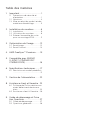 2
2
-
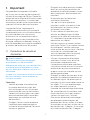 3
3
-
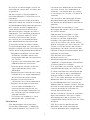 4
4
-
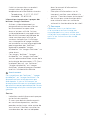 5
5
-
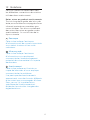 6
6
-
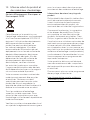 7
7
-
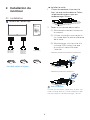 8
8
-
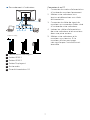 9
9
-
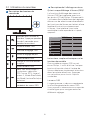 10
10
-
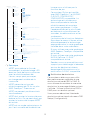 11
11
-
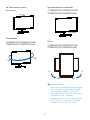 12
12
-
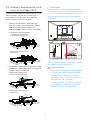 13
13
-
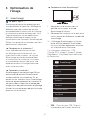 14
14
-
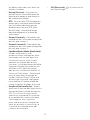 15
15
-
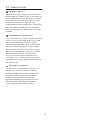 16
16
-
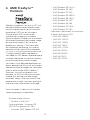 17
17
-
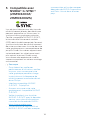 18
18
-
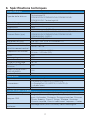 19
19
-
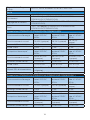 20
20
-
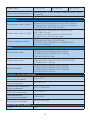 21
21
-
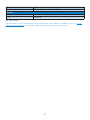 22
22
-
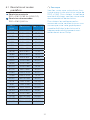 23
23
-
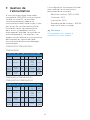 24
24
-
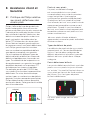 25
25
-
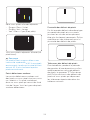 26
26
-
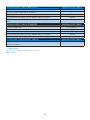 27
27
-
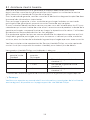 28
28
-
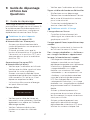 29
29
-
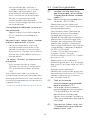 30
30
-
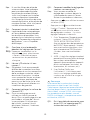 31
31
-
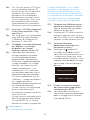 32
32
-
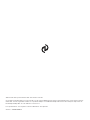 33
33
Evnia 27M1N3200ZS/00 Manuel utilisateur
- Catégorie
- Téléviseurs
- Taper
- Manuel utilisateur
- Ce manuel convient également à
Autres documents
-
Philips 276E9QDSB/01 Manuel utilisateur
-
Philips 246E9QDSB/01 Manuel utilisateur
-
Philips 226E9QHAB/00 Manuel utilisateur
-
Philips 328E9QJAB/01 Manuel utilisateur
-
Philips 328E9FJAB/00 Manuel utilisateur
-
Philips 278E9QJAB/00 Manuel utilisateur
-
Philips 328E8 Manuel utilisateur
-
Philips 349X7FJEW/00 Manuel utilisateur
-
Philips 221B8LHEB/01 Manuel utilisateur
-
Philips 272B8QJEB/00 Manuel utilisateur